


[De base]
Présentation
Définit le nom, la méthode d'authentification et d'impression d'un hot folder.
Éléments de réglage
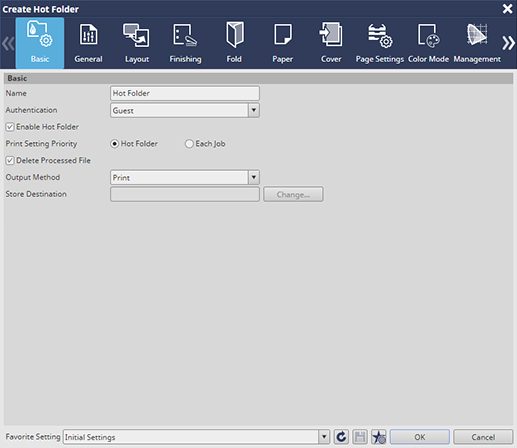
Élément de réglage | Description | |
|---|---|---|
[Nom] | Entrez le nom du hot folder. Il est possible d'entrer jusqu'à 80 caractères à un octet ou à deux octets. Les caractères disponibles sont tous les caractères, à l'exception des symboles """, "\", "|", ":", "*", "<", ">", "/", "?", et des points de départ et d'arrivée ".". | |
[Authentification] | Définir l'utilisateur qui autorise l'accès à un hot folder parmi les utilisateurs enregistrés dans Web Connection. La valeur [Hôte] permet à n'importe qui d'accéder au hot folder sans authentification utilisateur. Pour en savoir plus sur la configuration utilisateur, voir [Configuration utilisateur]. | |
[Activer le Hot Folder] | Cochez cette case pour activer le partage des hot folders. | |
[Réglage Priorité Impression] | Définition de la configuration d'impression utilisée de préférence à l'impression. Cochez la case [Hot Folder] pour utiliser de préférence le réglage d'impression du hot folder. Cochez la case [Chaque tâche] pour utiliser de préférence le réglage de tâche configuré pour l'original. Même lorsque [Chaque tâche] est sélectionnée, le réglage du hot folder est prioritaire pour le [Mode d'impression] et le [Type de sortie]. | |
[Supprimer fichier traité] | Cochez cette case pour supprimer le fichier copié dans un hot folder en fin d'impression. | |
[Type de sortie]* | [Imprimer] | Imprime une tâche d'impression. |
[Imprimer/En attente] | Conserve une tâche d'impression dans le système et l'imprime simultanément. | |
[En attente] | Conserve une tâche d'impression dans le système. N'imprime pas. | |
[En attente (sans RIP)] | Conserve une tâche d'impression dans le système sans traitement RIP. N'imprime pas. | |
[Imprimer/Enregistrer en disque dur] | Conserve une tâche d'impression comme tâche enregistrée sur disque dur dans le système et l'imprime simultanément. | |
[Enregistrer en disque dur] | Enregistre une tâche d'impression comme une tâche enregistrée sur disque dur. N'imprime pas. | |
[Impression sécurisée] | Enregistre une tâche d'impression comme une tâche sécurisée. | |
[Destination de stockage] | Cliquez sur [Modifier...] pour définir la destination de stockage d'une tâche d'impression en tant que tâche enregistrée sur disque dur ou tâche sécurisée. | |
* : Selon la méthode de sortie, l'écran [Sélectionner une destination de stockage] s'affiche après le réglage. Sélectionnez le dossier ou la boîte de destination. Créez des dossiers ou des boîtes de destination au préalable. Pour en savoir plus sur la création d'un dossier, voir [Créer dossier...]. Pour en savoir plus sur la création d'une boîte, voir [Créer une boîte...].
Procédure de configuration
Définissez la destination d'enregistrement d'une tâche d'impression.
L'écran [Sélectionner une destination de stockage] s'affiche.
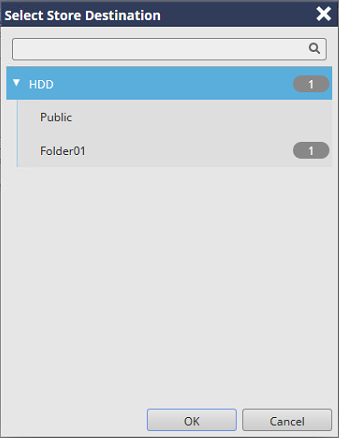
Si le dossier ou la boîte sélectionné(e) est protégé(e) par un mot de passe, cliquez sur
 et entrez le mot de passe.
et entrez le mot de passe.
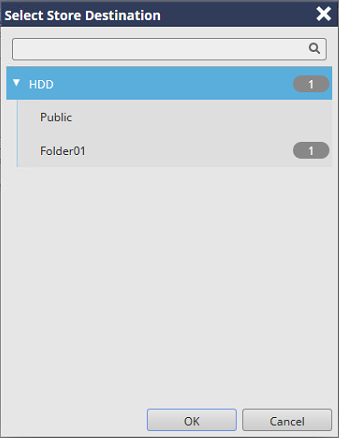
 en haut à droite d'une page, il se transforme en
en haut à droite d'une page, il se transforme en  et est enregistré comme signet.
et est enregistré comme signet.